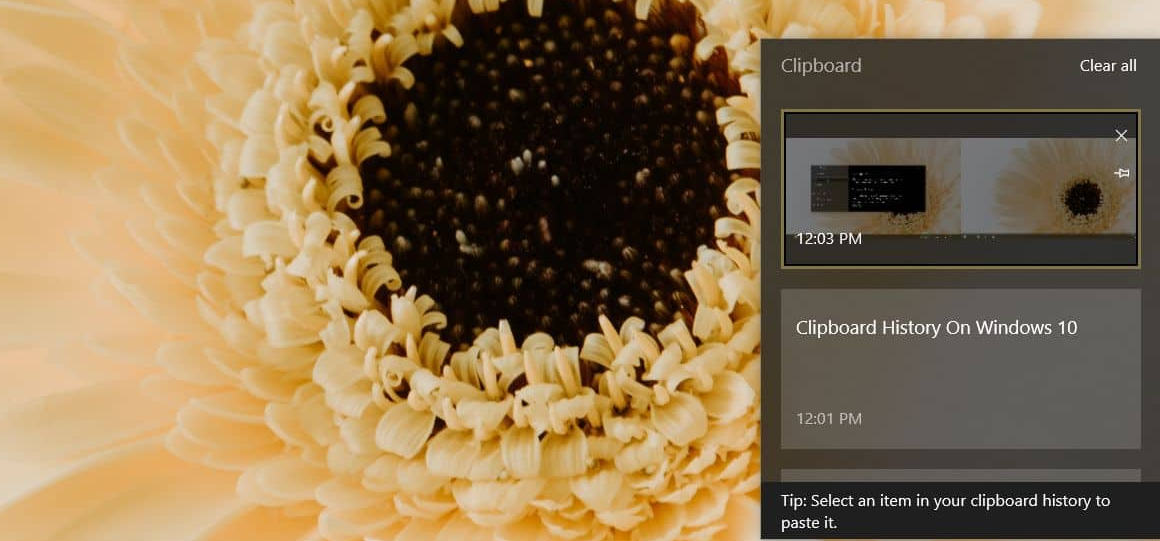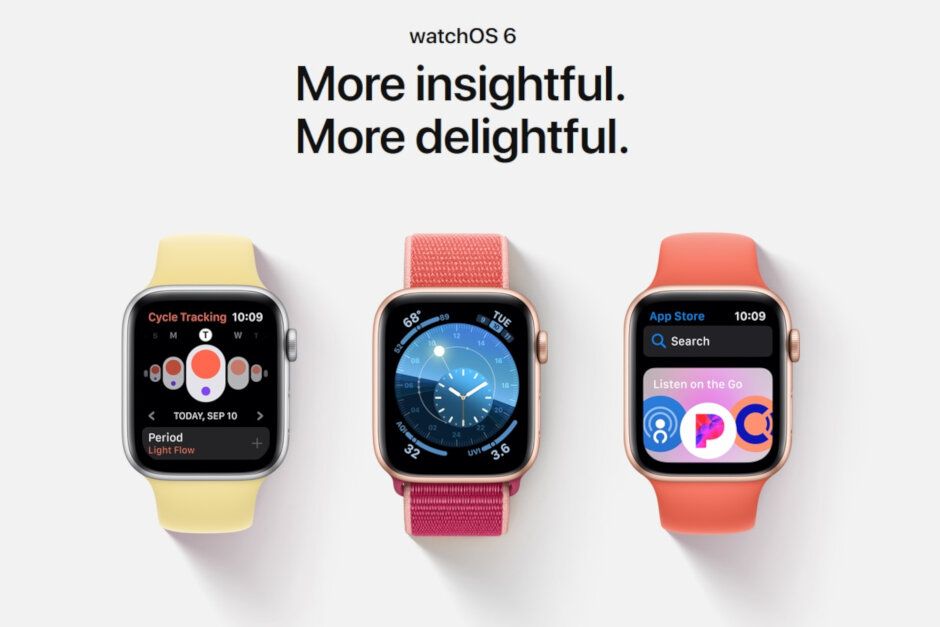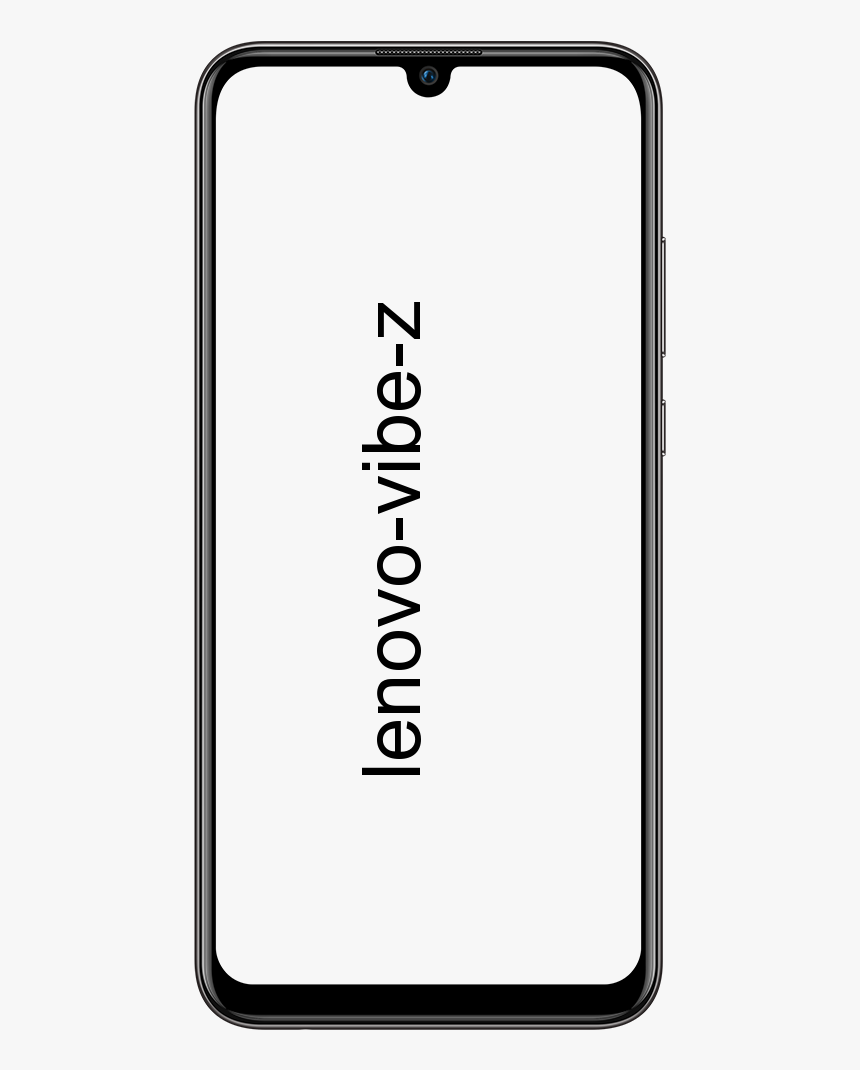Το πληκτρολόγιο ή το ποντίκι δεν λειτουργούν στο Battlefront 2 - Διορθώστε το

Ψάχνετε μια λύση για να διορθώσετε το πληκτρολόγιο ή το ποντίκι που δεν λειτουργεί στο Battlefront 2; Εάν ναι, τότε είστε στο μέρος. EA Star Wars Battlefront II είναι ένα από τα πιο δημοφιλή και διάσημα βιντεοπαιχνίδια δράσης που κυκλοφόρησε το 2017 και οι παίκτες το λατρεύουν πολύ καλά. Ωστόσο, φαίνεται ότι πολλοί παίκτες αντιμετωπίζουν διάφορα σφάλματα ή κάποια άλλα σφάλματα με αυτό το παιχνίδι μετά την κυκλοφορία τους στο Epic Games Store δωρεάν. Πολλοί ενδιαφερόμενοι παίκτες μετακινούνται σε αυτό το παιχνίδι, κάποια σφάλματα που σχετίζονται με τον διακομιστή αρχίζουν να εμφανίζονται αυτές τις μέρες. Ωστόσο, ορισμένοι από τους παίκτες που επηρεάζονται λαμβάνουν περιφερειακό υπολογιστή σχετικά με προβλήματα. Εάν αντιμετωπίζετε το ποντίκι Star Wars Battlefront 2 ή το πληκτρολόγιο που δεν λειτουργεί, ανατρέξτε σε αυτόν τον οδηγό αντιμετώπισης προβλημάτων για να το επιλύσετε.
Σύμφωνα με έναν από τους διαχειριστές της κοινότητας EA, αυτό το πληκτρολόγιο ή το ποντίκι που δεν λειτουργεί στο παιχνίδι Star Wars μπορεί να συμβεί λόγω της επιλογής επικάλυψης εντός του παιχνιδιού. Ναί! Εάν δεν μπορείτε να χρησιμοποιήσετε το ποντίκι ή το πληκτρολόγιο κατά την εκκίνηση ή το παιχνίδι του Battlefront 2, τότε σημαίνει ότι η εφαρμογή Discord έχει εγκατασταθεί στο σύστημα / φορητό υπολογιστή σας και η επικάλυψη εντός του παιχνιδιού είναι ενεργοποιημένη από προεπιλογή. Σε ορισμένες περιπτώσεις, απλώς απενεργοποιώντας την επιλογή επικάλυψης από την εφαρμογή Discord θα πρέπει να επιλυθεί αυτό το συγκεκριμένο ζήτημα.
πώς να αποκτήσετε υψηλότερη στάθμη ατμού
Δείτε επίσης: Star Wars - Battlefront 2 Triple XP και Double XP
Το πληκτρολόγιο ή το ποντίκι δεν λειτουργούν στο Battlefront 2 - Διορθώστε το

Επομένως, μοιραστήκαμε την επιλογή επικάλυψης discord απενεργοποιώντας τα παρακάτω βήματα. Ωστόσο, εάν δεν λειτουργεί για εσάς με κάποιο τρόπο, μπορείτε να ακολουθήσετε μερικές άλλες πιθανές μεθόδους που δίνονται παρακάτω.
πώς να ανεβείτε γρήγορα το προφίλ ατμού
Απενεργοποίηση επικάλυψης Discord
Οι πιθανότητες είναι πολύ μεγάλες ότι η εφαρμογή Discord είναι ήδη εγκατεστημένη στον υπολογιστή σας. Σε αυτήν την περίπτωση, θα ενεργοποιηθεί επίσης η επιλογή επικάλυψης εντός του παιχνιδιού από το Discord. Πρέπει να απενεργοποιήσετε αυτήν την επιλογή.
- Προχωρήστε στο Discord app στον υπολογιστή / φορητό υπολογιστή σας.
- Μετακίνηση στο Ρυθμίσεις εφαρμογής μενού> Πατήστε στο Επικάλυμμα .
- Από το Επικάλυμμα ενότητα, πρέπει να καθιστώ ανίκανο ο 'Ενεργοποίηση επικάλυψης εντός παιχνιδιού.' μεταβάλλω.
- Μόλις απενεργοποιηθεί, βγείτε από την εφαρμογή Discord> Επανεκκινήστε τον υπολογιστή σας και δοκιμάστε να εκτελέσετε το παιχνίδι Star Wars Battlefront 2.
Ελπίζω ότι θα λειτουργήσει για εσάς και το ποντίκι ή το πληκτρολόγιο θα λειτουργήσει ξανά κατά τη διάρκεια του παιχνιδιού. Σε περίπτωση που αυτή η μέθοδος δεν επιλύσει το πρόβλημά σας 'το πληκτρολόγιο ή το ποντίκι δεν λειτουργεί στο Battlefront 2', δοκιμάστε άλλες λύσεις.
Ενημερώστε το Windows OS Build
Θα πρέπει να ενημερώσετε την έκδοση του λειτουργικού σας συστήματος Windows εάν δεν το έχετε ενημερώσει για λίγο. Σε ορισμένες περιπτώσεις, υπάρχουν μεγάλες πιθανότητες ότι το ξεπερασμένο λογισμικό συστήματος μπορεί να προκαλέσει διάφορες διενέξεις ή προβλήματα συνδεσιμότητας με το πρόγραμμά σας ή τα περιφερειακά της συσκευής.
- Κτύπημα Windows + I απλά για να ανοίξετε το Ρυθμίσεις των Windows μενού.
- Πατήστε Ενημέρωση και ασφάλεια > Από το Ενημερωμένη έκδοση για Windows ενότητα, πατήστε το Ελεγχος για ενημερώσεις .
- Όταν υπάρχει διαθέσιμη ενημέρωση (ενημέρωση δυνατοτήτων ή αθροιστική ενημέρωση), βεβαιωθείτε ότι έχετε εγκαταστήσει ή κατεβάσει αμέσως.
- Μόλις εγκατασταθεί με επιτυχία, επανεκκινήστε τον υπολογιστή / φορητό υπολογιστή σας> Απολαύστε!
Ενημέρωση προγραμμάτων οδήγησης συσκευών
Κάθε φορά που προκύπτει το πρόβλημα με το ποντίκι ή το πληκτρολόγιο που βρίσκεται κάτω από περιφερειακά για τον υπολογιστή σας. Στη συνέχεια, ελέγξτε τις ενημερώσεις για τα συνδεδεμένα προγράμματα οδήγησης πληκτρολογίου και ποντικιού. Για να το κάνω αυτό:
πώς να εγκαταστήσετε dlcs στον ατμό
- Πατήστε δεξί στο Αρχικο ΜΕΝΟΥ (Εικονίδιο Windows) για να ανοίξετε απλά το Μενού γρήγορης εκκίνησης
- Στη συνέχεια, επιλέξτε Διαχειριστή της συσκευής πατώντας πάνω του.
- Όταν ανοίξει η διεπαφή του Device Manager, ελέγξτε για «Πληκτρολόγια» .
- Διπλό χτύπημα στην επιλογή Πληκτρολόγιο για απλή επέκταση της λίστας> Πατήστε δεξί στο συνδεδεμένο πληκτρολόγιο.
- Επιλέγω Ενημέρωση προγράμματος οδήγησης > Επιλέξτε Αναζήτηση αυτόματα για προγράμματα οδήγησης .
- Εάν υπάρχει διαθέσιμη ενημέρωση, θα την εγκαταστήσει ή θα την κατεβάσει αυτόματα.
- Επιτέλους, επανεκκινήστε τον υπολογιστή σας για να εφαρμόσετε αλλαγές.
- Κάντε τα ίδια βήματα για το συνδεδεμένο ποντίκι σας από Ποντίκια και άλλες συσκευές κατάδειξης .
- Επανεκκινήστε ξανά τον υπολογιστή / φορητό υπολογιστή σας για να εφαρμόσετε αλλαγές μόλις ολοκληρωθούν.
Εάν εξακολουθείτε να αντιμετωπίζετε το πληκτρολόγιο ή το ποντίκι που δεν λειτουργεί στο πρόβλημα Battlefront 2, μεταβείτε στην άλλη μέθοδο!
Κλείστε τις εργασίες που εκτελούνται στο παρασκήνιο
Φαίνεται ότι ορισμένες ανεπιθύμητες εργασίες εκτέλεσης φόντου ή προγράμματα τρίτων μπορούν επίσης να προκαλέσουν διάφορα προβλήματα με την απόδοση του συστήματος των Windows και τις συνδεδεμένες συσκευές. Επομένως, είναι καλή ιδέα να κλείσετε όλες τις υψηλότερες CPU / Memory που δεν καταναλώνουν τις απαραίτητες εργασίες από το Task Manager για να περιορίσετε την υπερφόρτωση από τους πόρους του υπολογιστή σας και να διαγράψετε οποιοδήποτε αντιφατικό ζήτημα.
- Πατήστε δεξί στο Γραμμή εργασιών στον υπολογιστή / φορητό υπολογιστή των Windows.
- Επιλέγω Διαχειριστής εργασιών > Όταν ανοίξει η διεπαφή του διαχειριστή εργασιών, πατήστε στο Διαδικασίες αυτί.
- Τώρα, δείτε όλες τις άσχετες εργασίες που εκτελούνται στο παρασκήνιο και εργασίες που καταναλώνουν υψηλότερους πόρους.
- Πατήστε για να επιλέξετε μια εργασία κάθε φορά (μεμονωμένα) και επιλέξτε Τέλος εργασίας για να το βγείτε.
- Τώρα κάντε το ίδιο για όλες τις εργασίες σύμφωνα με τις προτιμήσεις σας. Μπορείτε επίσης να κλείσετε την τρέχουσα εργασία παιχνιδιού.
- Επανεκκινήστε τον υπολογιστή σας και προσπαθήστε να εκτελέσετε ξανά το παιχνίδι Battlefront 2 για να ελέγξετε το πρόβλημα.
Επιδιόρθωση αρχείων παιχνιδιού
Σίγουρα, ένα αρχείο παιχνιδιού που λείπει ή είναι κατεστραμμένο μπορεί να προκαλέσει προβλήματα με την απόδοση του παιχνιδιού ή την εκκίνηση ή επίσης να μην λειτουργεί με τα συνδεδεμένα περιφερειακά σας. Επομένως, πρέπει να προσπαθήσετε να επιδιορθώσετε και να σαρώσετε τα αρχεία παιχνιδιών σας εάν κάτι σας ενοχλεί με το παιχνίδι σας. Αν θέλετε να το κάνετε αυτό:
γιατί το twitch δεν λειτουργεί στο χρώμιο
- Φροντίστε να κλείσετε το παιχνίδι Star Wars Battlefront 2.
- Τώρα απλώς ξεκινήστε το Πελάτης προέλευσης > Προχωρήστε στο Η βιβλιοθήκη παιχνιδιών μου .
- Τώρα, πατήστε δεξί στο Star Wars Battlefront 2 εικονίδιο παιχνιδιού.
- Επιλέγω Επισκευή > Περιμένετε μέχρι να ολοκληρωθεί η διαδικασία.
- Μετά από αυτό, κάντε επανεκκίνηση του προγράμματος-πελάτη Origin και προσπαθήστε να εκτελέσετε ξανά το παιχνίδι για να δείτε εάν το ποντίκι ή το πληκτρολόγιο λειτουργεί σωστά ή όχι.
Εάν εξακολουθείτε να αντιμετωπίζετε το πληκτρολόγιο ή το ποντίκι που δεν λειτουργεί στο πρόβλημα Battlefront 2, μεταβείτε στην άλλη μέθοδο!
Απενεργοποίηση επιλογών επικάλυψης εντός παιχνιδιού
Είναι πολύ συνηθισμένο να χρησιμοποιείτε εφαρμογές επικάλυψης στον υπολογιστή / φορητό υπολογιστή εάν είστε επαγγελματίας ή σκληρός παίκτης. Όμως, οι επιλογές επικάλυψης εντός του παιχνιδιού μπορούν να προκαλέσουν πολλές πτώσεις απόδοσης και όχι από το πρόβλημα συνδεσιμότητας με τα περιφερειακά ή τις συσκευές σας. Εάν καμία από τις παραπάνω λύσεις δεν λειτούργησε για εσάς, δοκιμάστε αυτήν τη μέθοδο επίσης.
Για ατμό:
- Πρώτα απ 'όλα, ανοίξτε Ατμός στα Windows σας.
- Μετάβαση στο Ρυθμίσεις > Πατήστε στο Στο παιχνίδι .
- Πατήστε στο πλαίσιο ελέγχου για απενεργοποίηση Ενεργοποιήστε την Επικάλυψη Steam κατά τη διάρκεια του παιχνιδιού .
- Όταν διαγραφεί το πλαίσιο ελέγχου, πατήστε το Εντάξει .
Για προέλευση:
- Εδώ ανοίγετε το Προωθητής προέλευσης στον υπολογιστή / φορητό υπολογιστή σας.
- Πατήστε στο Προέλευση καρτέλα από την επάνω αριστερή γωνία.
- Επιλέγω Ρυθμίσεις εφαρμογής > Πατήστε ΠΕΡΙΣΣΟΤΕΡΟ .
- Επιλέγω ΠΡΟΕΛΕΥΣΗ ΣΕ ΠΑΙΧΝΙΔΙ > Απενεργοποιήστε την εναλλαγή 'Ενεργοποίηση προέλευσης στο παιχνίδι' .
- Επιτέλους, ελέγξτε αν το πρόβλημα του Star Wars Battlefront 2 Mouse Not Working εξακολουθεί να εμφανίζεται σε εσάς ή όχι.
Για την εμπειρία GeForce:
- Αρχικά, ξεκινήστε το Nvidia GeForce Εμπειρία εφαρμογή.
- Πατήστε στο Ρυθμίσεις (εικονίδιο γραναζιού) βρίσκεται στην επάνω δεξιά γωνία.
- Προχωρήστε στο γενικός καρτέλα> Καταδύστε λίγο και Σβήνω ο ΠΑΙΧΝΙΔΙΑ ΠΑΙΧΝΙΔΙΟΥ μεταβάλλω.
Απεγκατάσταση και επανεγκατάσταση του παιχνιδιού
Λοιπόν, εάν εξακολουθείτε να αντιμετωπίζετε το πρόβλημα και τίποτα δεν λειτουργεί για εσάς, τότε θα πρέπει να προσπαθήσετε να απεγκαταστήσετε και να εγκαταστήσετε ξανά το παιχνίδι στο σύστημά σας. Αν και φαίνεται περίεργο και όλα τα δεδομένα του παιχνιδιού σας μπορεί να διαγραφούν, δεν υπάρχει τίποτα να κάνουμε ως τελευταία προσπάθεια.
- Φροντίστε να βγείτε πλήρως από το παιχνίδι Battlefront 2.
- Βγείτε επίσης από τον πελάτη Origin.
- Ακολουθήστε τη Μέθοδο 4 για να σκουπίσετε τις τρέχουσες εργασίες του παιχνιδιού και του πελάτη.
- Μετά από αυτό, ξεκινήστε το Πελάτης προέλευσης ξανά> Προχωρήστε στο Η βιβλιοθήκη παιχνιδιών μου .
- Πατήστε δεξί στο Star Wars Battlefront 2 εικονίδιο παιχνιδιού.
- Επιλέγω Κατάργηση εγκατάστασης > Όταν απεγκατασταθεί το παιχνίδι, επανεκκινήστε τον υπολογιστή σας.
- Επιτέλους, αναζητήστε το παιχνίδι Star War Battlefront 2 από το κατάστημα Origin για να το εγκαταστήσετε και να το κατεβάσετε ξανά στον υπολογιστή σας. (Εάν έχετε εγκαταστήσει νωρίτερα το παιχνίδι από το Epic Games Store, κάντε το ίδιο)
- Απολαμβάνω!
Συμπέρασμα:
Αυτό είναι όλο, παιδιά. Ελπίζω ότι το άρθρο του ήταν χρήσιμο για εσάς. Για επιπλέον ερωτήσεις και απορίες, ενημερώστε μας παρακάτω!
Διαβάστε επίσης: